Chuyển đổi, chỉnh sửa và nén video/âm thanh ở hơn 1000 định dạng với chất lượng cao.
Cách cắt tập tin âm thanh với các phần mong muốn để làm nhạc chuông
Làm thế nào để cắt các tệp âm thanh với các phần mong muốn? Nếu bạn muốn tạo nhạc chuông từ bản nhạc yêu thích của mình hoặc bạn cần cắt bỏ một số phần không cần thiết trong bản ghi âm thanh của mình. Dù là gì, đây là 10 trình cắt âm thanh tốt nhất để bạn đạt được các mục đích khác nhau. Vì vậy, trong bài viết này, bạn sẽ tìm hiểu các bước chi tiết về cách cắt các tệp âm thanh trên Windows/Mac/Online/Android/iPhone. Và đến cuối bài viết, hy vọng bạn sẽ tìm thấy trình cắt âm thanh phù hợp với mình!
Danh sách hướng dẫn
Phần 1: 5 cách dễ dàng để cắt tệp âm thanh trên Windows/Mac/Trực tuyến Phần 2: Top 5 ứng dụng cắt file âm thanh trên Android/iPhone dễ dàng Phần 3: Câu hỏi thường gặp về cách cắt tệp âm thanh chất lượng caoPhần 1: 5 cách dễ dàng để cắt tệp âm thanh trên Windows/Mac/Trực tuyến
May mắn thay, vì công nghệ đã phát triển, có nhiều công cụ trực tuyến và máy tính để bàn mà bạn có thể sử dụng để cắt âm thanh. Xem bên dưới các nền tảng mà chúng hỗ trợ và các tính năng mà chúng cung cấp.
1. 4Easysoft Total Video Converter
Đầu tiên trong danh sách là 4Easysoft Total Video Converter. Chương trình này cho phép bạn cắt âm thanh với chất lượng cao và hoạt động hoàn hảo trên cả Windows và Mac. Bạn được phép giữ nguyên bản gốc hoặc thêm bản mới. Dù bạn chọn gì, cả hai đều sẽ được xuất ra với chất lượng tuyệt vời như mong muốn của bạn. Bên cạnh đó, nó hỗ trợ điều chỉnh âm lượng, áp dụng phát lặp, hiệu ứng mờ dần vào/ra và hiệu ứng trễ. Thêm vào đó, không giống như các trình cắt âm thanh khác bị giới hạn ở định dạng đầu ra, bạn có thể tận dụng hơn 600 định dạng mà chương trình này cung cấp. Ngoài âm thanh, nó còn chứa các chức năng chỉnh sửa video, chẳng hạn như áp dụng bộ lọc, hình mờ, chủ đề, v.v.

Cho phép bạn cắt âm thanh nhanh chóng trong tab Chuyển đổi mà không làm giảm chất lượng âm thanh gốc.
Hỗ trợ thêm nhạc nền mới vào video nếu bạn không muốn giữ nhạc nền cũ.
Cung cấp công cụ Tăng âm lượng cho phép bạn tăng âm lượng tệp âm thanh nếu bạn không nghe thấy.
So với các chương trình khác, chương trình này hỗ trợ nhiều định dạng đầu ra, bao gồm MP3, AAC, WMA, v.v.
Bảo mật 100%
Bảo mật 100%
Bước 1Sau khi bạn đã khởi chạy chương trình, 4Easysoft Total Video Converter, hãy chuyển đến tab Converter. Bạn sẽ thấy nó trong menu ở trên cùng với Ripper, MV, Ảnh ghép, Và Hộp công cụ.
Bước 2Thêm tệp âm thanh của bạn vào chương trình bằng cách nhấp vào Thêm các tập tin nút hoặc đơn giản là lôi kéo và thả nó. Chọn tập tin của bạn, sau đó nhấn Mở để nhập khẩu.
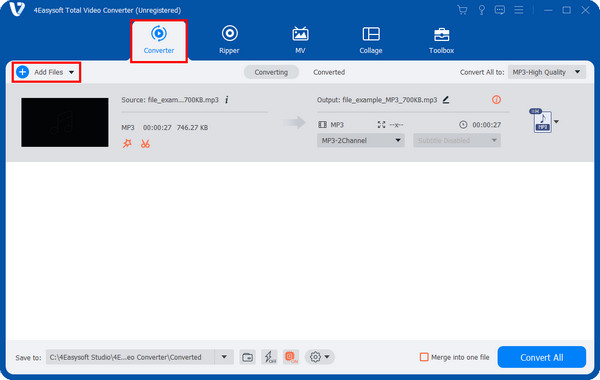
Bước 3Để bắt đầu cắt âm thanh, hãy nhấp vào Cắt tỉa nút với một Kéo biểu tượng bên cạnh biểu tượng hình ngôi sao. Và ở đó, bạn sẽ thấy âm thanh của mình và bên dưới đó là máy cắt; kéo nó để cắt các phần không mong muốn. Tất cả các phần có trong hình vuông màu đỏ sẽ vẫn còn.
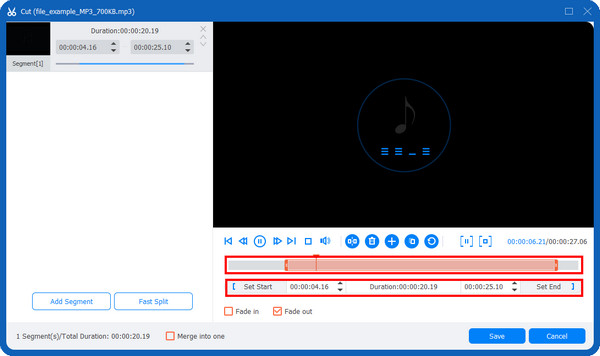
Ngoài ra, bạn có thể nhập bắt đầu Và kết thúc thời gian trong Thanh thời gian bên dưới máy cắt. Bạn cũng có thể tăng âm lượng và nhấn vào mờ dần Và Mờ dần hộp kiểm nếu bạn muốn áp dụng chúng vào âm thanh của mình.
Bước 4Nếu hài lòng với âm thanh cắt, bạn có thể nhấp vào Cứu nút, sau đó chọn một định dạng trong Chuyển đổi tất cả menu nếu bạn không thích MP3. Nhấn vào Chuyển đổi tất cả nút để lấy âm thanh đã cắt.
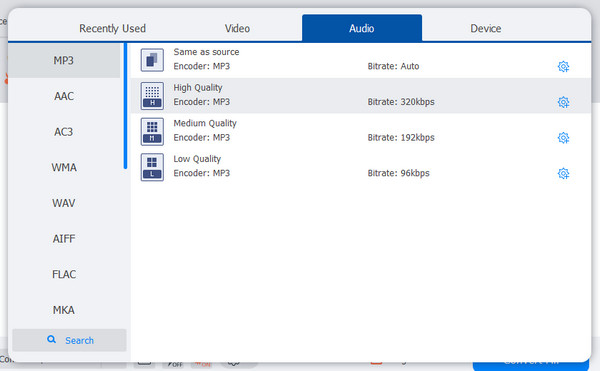
2. Sự táo bạo
Audacity là một công cụ tuyệt vời khác để cắt âm thanh. Đây là trình chỉnh sửa âm thanh nguồn mở với nhiều chức năng hữu ích và hoạt động tốt trên Windows, Mac và Linux. Ngoài tùy chọn cắt cơ bản, nó có thể điều chỉnh âm lượng, loại bỏ tiếng ồn, áp dụng hiệu ứng, chỉnh sửa nhiều bản nhạc, v.v. Nó cũng cho phép bạn ghi âm thanh trực tiếp.
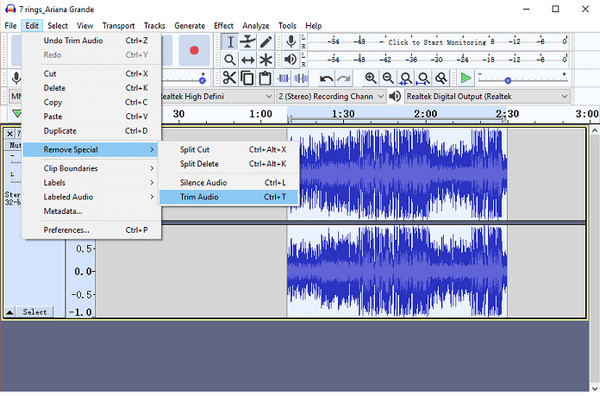
Đặc trưng:
- Ghi lại âm thanh trực tiếp và hỗ trợ phát lại âm thanh trên máy tính.
- Có thể lấy âm thanh từ nhiều tệp khác nhau và ghép chúng lại.
- Hỗ trợ các định dạng khác ngoài MP3 như WAV, FLAC, AIFF, v.v.
3. Phim
iMovie là lựa chọn tốt nhất của bạn để cắt tệp âm thanh nếu bạn đang sử dụng thiết bị iOS vì nó chỉ khả dụng trên các thiết bị Apple như iPhone, iPad và Mac. Bên cạnh việc cắt âm thanh, bạn có thể dễ dàng thêm video và hình ảnh và hợp nhất chúng để tạo thành một dự án video. Nó cho phép bạn tạo video tuyệt vời mà không có hình mờ.
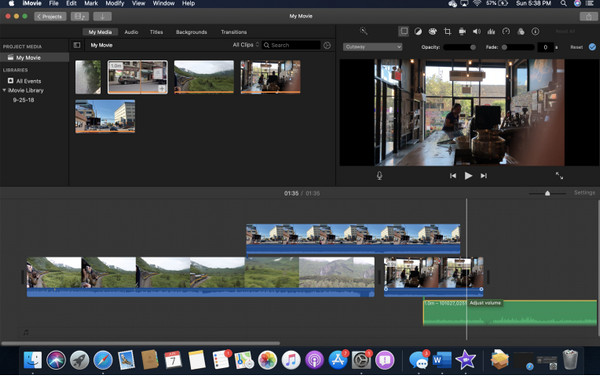
Đặc trưng:
- Cho phép bạn thêm hiệu ứng chuyển tiếp, cắt clip video, hiệu ứng mờ dần/mờ dần, v.v.
- Hỗ trợ thêm lớp phủ nhanh chóng với giao diện đơn giản.
- Hoạt động rất tốt và nhanh với toàn bộ môi trường Apple.
4. Trình phát phương tiện VLC
Nếu bạn nghĩ VLC Media Player chỉ là một trình phát phương tiện thông thường, thì nó cung cấp nhiều hơn những gì bạn nghĩ. Bạn cũng có thể sử dụng VLC để cắt âm thanh và nó có khả năng lưu thành tệp âm thanh mới. Có sẵn trên Windows, Mac và Linux, bạn có thể thực hiện mọi chỉnh sửa video và âm thanh cơ bản bằng chương trình này. Tuy nhiên, quy trình này không thực sự diễn ra, nhưng bạn vẫn có thể sử dụng nó.
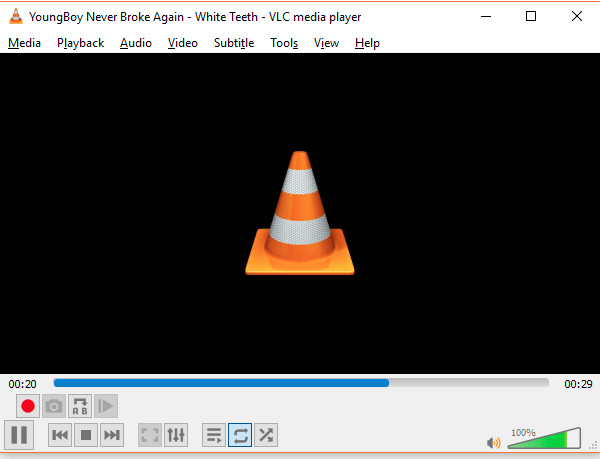
Đặc trưng:
- Hỗ trợ phát nhiều định dạng khác nhau trong tệp, DVD, nền tảng phát trực tuyến, v.v.
- Cho phép bạn chỉnh sửa và chuyển đổi video và âm thanh.
- Cung cấp cho bạn nhiều định dạng đầu ra video và âm thanh.
5. Máy tính bảng
Clideo là một trong những trình cắt âm thanh trực tuyến tốt nhất mà bạn có thể tìm thấy trên Internet, vì bạn có thể cắt âm thanh nhanh chóng trong thời gian ngắn. Bạn có thể tìm thấy rất nhiều trình cắt âm thanh trực tuyến, nhưng Clideo hỗ trợ âm thanh ở nhiều định dạng như OGG, WMA, WAV, v.v., không giống như những trình cắt khác. Thêm vào đó, nó hoạt động rất tốt trên trình duyệt web trên máy Mac hoặc Windows của bạn và sự an toàn của bạn không phải là vấn đề ở đây vì nó sẽ xóa các tệp đã tải lên của bạn sau khi cắt âm thanh.
Đặc trưng:
- Cho phép bạn tạo nhạc chuông thông qua chức năng cắt âm thanh.
- Cho phép bạn áp dụng hiệu ứng mờ dần vào/ra và chuyển đổi sang định dạng mong muốn.
- Cung cấp hai cách cắt tỉa: kéo hai điểm đánh dấu hoặc cài đặt thời gian cần thiết.
Phần 2: Top 5 ứng dụng cắt file âm thanh trên Android/iPhone dễ dàng
Trong trường hợp bạn muốn cắt âm thanh trên thiết bị di động của mình, cũng có các ứng dụng dành cho bạn! Nhiều trình cắt âm thanh có sẵn cho Android và iPhone, và năm trình cắt được thảo luận bên dưới.
1. Máy cắt MP3
MP3 Cutter là ứng dụng Android cho phép bạn cắt âm thanh bằng công cụ cắt âm thanh của nó. Ứng dụng này cũng hỗ trợ ghép các tệp âm thanh ở nhiều định dạng khác nhau, bao gồm WMA, MP3, M4A, OGG, v.v. Hơn nữa, nó cung cấp cho bạn mức chức năng cơ bản so với các trình cắt âm thanh Android khác, do đó bạn có thể cắt âm thanh nhanh chóng.
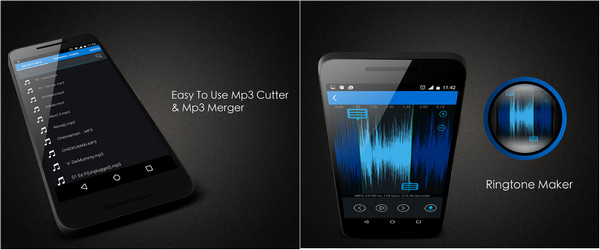
- Ưu điểm
- Có thể điều chỉnh âm lượng.
- Cho phép bạn tùy chỉnh chất lượng và kích thước tệp.
- Chỉnh sửa tệp âm thanh thành nhạc chuông.
- Nhược điểm
- Tính năng chỉnh sửa quá hạn chế.
- Bạn sẽ gặp rất nhiều quảng cáo.
2. Trình chỉnh sửa sóng
Wave Editor là một ứng dụng cắt âm thanh Android khác có nhiều tính năng chỉnh sửa âm thanh. Bạn có thể cắt âm thanh, bài hát và bản nhạc và thực hiện các chỉnh sửa bổ sung, như hợp nhất các bản nhạc khác nhau. Ngoài ra, nó cho phép bạn sử dụng nhạc để chỉnh sửa làm nhạc chuông hoặc âm thanh báo thức. Nó cũng hỗ trợ các loại tệp lớn và chuyển đổi chúng để phát lại dễ dàng.
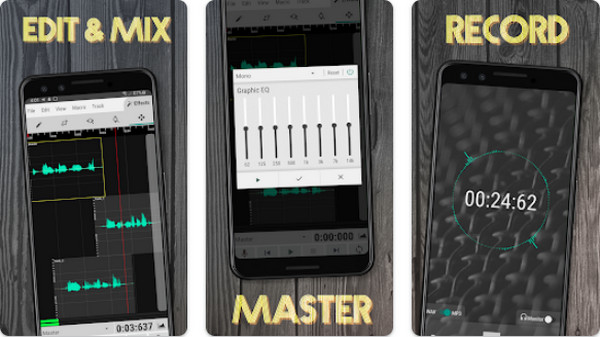
- Ưu điểm
- Hỗ trợ nhiều định dạng khác ngoài MP3.
- Có trình duyệt tập tin tích hợp sẵn.
- Cài đặt chế độ xem nhỏ gọn cho các thiết bị nhỏ.
- Nhược điểm
- Phiên bản miễn phí có chứa nhiều quảng cáo.
- Hỗ trợ từng bản nhạc một.
3. Máy cắt bài hát
Đối với người dùng iPhone và iPad, Song Cutter hoặc MP3 Cutter có thể là lựa chọn tốt nhất để cắt âm thanh. Nó cho phép bạn tùy chỉnh nhạc chuông và âm báo thức từ các phần âm thanh đã cắt. Hơn nữa, ngoài MP3, nó còn hỗ trợ một số định dạng như AIFF, WAV, v.v. Bên cạnh đó, Song Cutter cho phép bạn nhanh chóng tìm thấy tất cả các tệp nhạc và âm thanh được lưu trữ trong thiết bị Apple của mình.
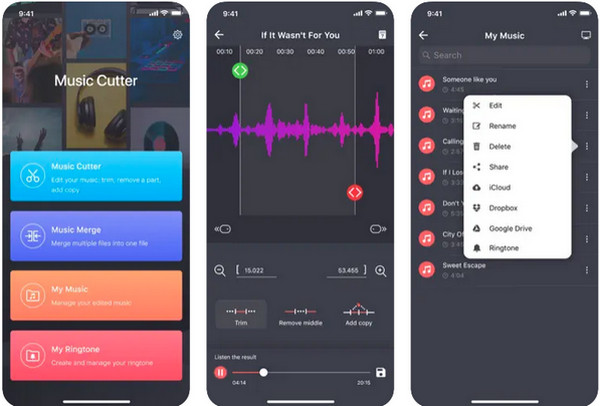
- Ưu điểm
- Có thể tạo nhạc chuông, âm báo thức và âm thông báo.
- Xuất tập tin nhanh chóng.
- Không yêu cầu bạn phải mua.
- Nhược điểm
- Quảng cáo sẽ bật lên khi chỉnh sửa.
- Chức năng chỉnh sửa âm thanh bị hạn chế.
4. Phim
FilmoraGo là một ứng dụng đa chức năng hoạt động tốt trên các thiết bị Android và iOS. Giống như các ứng dụng khác có cùng mục đích, bạn có thể cắt âm thanh bằng các ứng dụng này. Bạn cũng có thể cắt clip video, ghi âm giọng nói, áp dụng hiệu ứng âm thanh, trích xuất âm thanh từ video, v.v. Ngoài ra, bạn có thể tùy chỉnh mẫu của mình cho TikTok, Instagram, YouTube và các nền tảng khác.
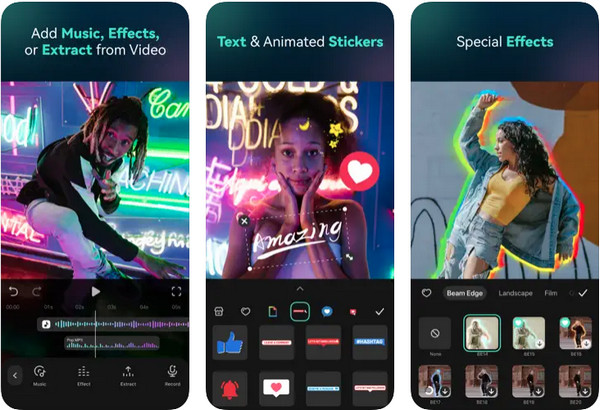
- Ưu điểm
- Có thể quản lý nhiều mốc thời gian.
- Hỗ trợ ghép nhiều clip.
- Bao gồm nhiều tính năng chỉnh sửa.
- Nhược điểm
- Hoạt động tốt hơn nhiều trên thiết bị iOS so với trên Android.
- Chỉ cung cấp bản dùng thử miễn phí 7 ngày và gói này quá đắt.
5. Trình chỉnh sửa âm thanh tiện dụng
Handy Audio Editor là ứng dụng cắt âm thanh iPhone cuối cùng trong danh sách. Với ứng dụng này, bạn có thể cắt âm thanh, hợp nhất, ghi âm và phát. Nó chạy mượt mà, cho phép bạn nhanh chóng có được những gì bạn muốn trên âm thanh của mình. Hơn nữa, nó hỗ trợ các định dạng tệp như MP3, AIDD, WAV, v.v. Bên cạnh đó, bạn có thể chia sẻ trực tiếp âm thanh trên các nền tảng truyền thông xã hội.
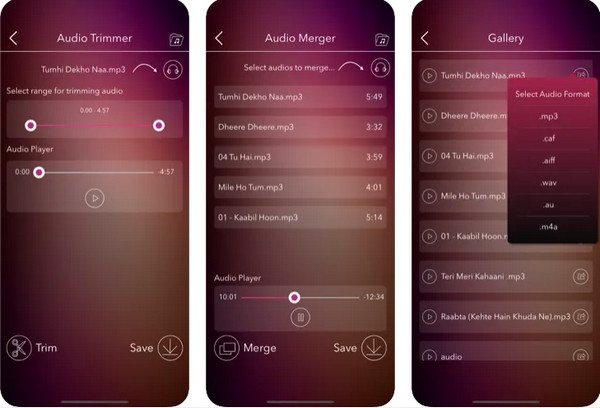
- Ưu điểm
- Được trang bị đầy đủ các công cụ chỉnh sửa cơ bản.
- Cho phép bạn xem trước âm thanh trước khi lưu.
- Cho phép bạn chia sẻ âm thanh ở nhiều định dạng.
- Nhược điểm
- Yêu cầu bạn phải mua để tận hưởng đầy đủ các tính năng.
- Phiên bản miễn phí có quá ít công cụ.
Phần 3: Câu hỏi thường gặp về cách cắt tệp âm thanh chất lượng cao
-
Bạn có thể cắt âm thanh trong Windows Media Player không?
Windows Media Player cho phép bạn cắt âm thanh miễn là bạn sử dụng Windows 10. Chạy chương trình trên máy tính của bạn, sau đó vào Edit File để mở dạng sóng. Tại đó, bạn có thể di chuyển thanh trượt đến điểm bạn muốn cắt âm thanh.
-
Làm thế nào để làm sạch chất lượng âm thanh đã cắt bằng Audacity?
Chọn phần âm thanh có tiếng ồn, sau đó chọn Effect và đi đến Noise Removal từ các tùy chọn. Nhấp vào Get Noise Profile. Để xác nhận, nhấp vào OK và bây giờ âm thanh sẽ được làm sạch.
-
VLC Media Player có thể chỉnh sửa MP3 không?
VLC có khả năng chỉnh sửa các tệp âm thanh MP3. Nó cho phép bạn sử dụng trình chỉnh sửa âm thanh của mình để cắt một phần tệp âm thanh và lưu dưới dạng tệp mới. Phần mềm này phát và chỉnh sửa hầu như mọi định dạng và đi kèm với chức năng chỉnh sửa cơ bản.
Phần kết luận
Như các ứng dụng tốt nhất được thảo luận ở đây, bạn có thể dễ dàng lựa chọn trong số chúng ứng dụng nào tốt nhất để giúp bạn cắt âm thanh. Đối với việc cắt âm thanh trực tuyến, hãy cân nhắc sử dụng Clideo. Và đối với người dùng máy tính để bàn, bạn có thể tìm thấy rất nhiều ứng dụng trên Internet nhưng hãy cân nhắc sử dụng các ứng dụng trên làm tài liệu tham khảo. Tuy nhiên, để có chất lượng âm thanh cao, công cụ bạn cần sử dụng sẽ là 4Easysoft Total Video Converter. Chương trình cho phép bạn nhanh chóng cắt video và âm thanh, tăng âm lượng âm thanh và xuất nó theo chất lượng mong muốn. Đừng bỏ lỡ các tính năng khác mà công cụ này cung cấp!


 Gửi bởi
Gửi bởi 